在做项目时,有时会在整个项目里或指定文件夹下进行全局搜索和替换,这是一个很方便功能。使用方法如下:
一、全局搜索
1、使用快捷键ctrl+shift+f打开搜索窗口,或者通过点击edit–>find–>find in path打开搜索窗口,如下图:

2、搜索界面如下,主要分为上中下三部分,上部主要为搜索条件(要搜索的内容、范围、方式等),中间部分为包含搜索内容的文件列表,点击单个文件可以在下面部分预览文件内容。

3、搜索范围包括整个项目in project、模块module、指定目录directory、指定范围scope。
4、通过勾选顶部的条件复选框,可以实现正则搜索、指定文件后缀等。
二、全局替换
全局替换和全局搜索类似,只是多了替换操作。
1、通过快捷键ctrl+shift+r打开窗口,或者通过点击edit–>find–>replace in path打开窗口。比搜索窗口多了填写替换内容的输入框,如下图:

2、点击右下角replace in find window开始替换操作。如果要替换的文件非常多,会提示是否继续、替换哪些文件等确认框,按需选择即可。
总结
以上所述是小编给大家介绍的intellij idea全局内容搜索和替换教程图解,希望对大家有所帮助
如对本文有疑问, 点击进行留言回复!!

荐 So easy!Nginx+SpringBoot 实现负载均衡

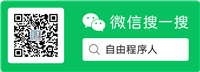
Java——三大分支:JavaSE、JavaEE、JavaME(概念理解)

荐 Spring Cloud OAuth2实现手机验证码登录


网友评论